Cara memutar suara di headphone dan speaker secara bersamaan
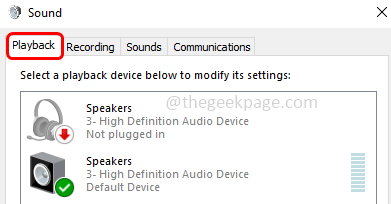
- 3263
- 51
- John Ratke
Misalkan Anda mendengarkan sesuatu di headphone Anda dan pada saat yang sama teman Anda atau anggota keluarga harus mendengarkan hal yang sama dari speaker maka apakah mungkin? Jika Anda memikirkan hal ini dan bertanya -tanya bagaimana bisa dilakukan maka jawabannya adalah ya itu mungkin. Untuk pertanyaan tentang bagaimana melakukannya, buka posting ini sampai akhir. Dalam artikel ini, kami memiliki langkah -langkah terperinci tentang bagaimana seseorang dapat secara bersamaan memainkan suara di headphone dan speaker.
Cara memutar suara di headphone dan speaker secara bersamaan
Catatan: Pastikan Anda telah menghubungkan headphone dan speaker Anda ke perangkat Anda dan memastikan bahwa mereka terhubung dengan benar. Hanya dengan lanjut dengan langkah -langkah di bawah ini.
Langkah 1 - Klik Kanan di Ikon Speaker di bilah tugas di sudut kanan bawah layar
Langkah 2 - Dari daftar yang muncul, klik pada Suara pilihan
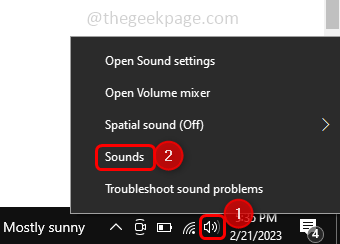
Langkah 3 - Di jendela yang dibuka pergi ke pemutaran tab
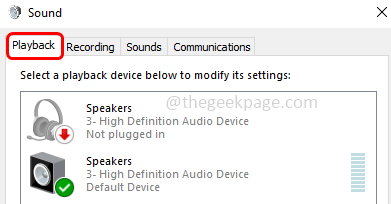
Langkah 4 - Klik Kanan di pembicara dan pastikan itu Tampilkan perangkat yang dinonaktifkan Dan Tampilkan perangkat yang terputus opsi adalah ditandai (tanda centang harus ada)
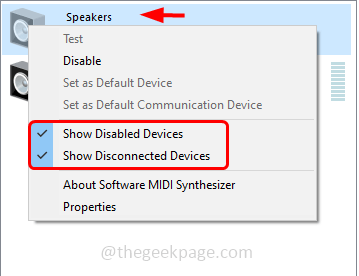
Langkah 5 - Kemudian klik Atur sebagai perangkat default
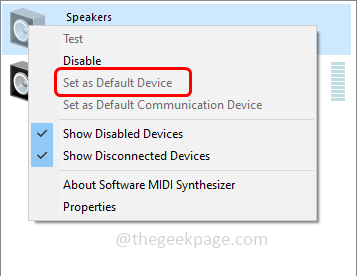
Langkah 6 - Sekarang klik kanan pada Anda headphone opsi dan pastikan itu Tampilkan perangkat yang dinonaktifkan Dan Tampilkan perangkat yang terputus opsi adalah ditandai (tanda centang harus ada)
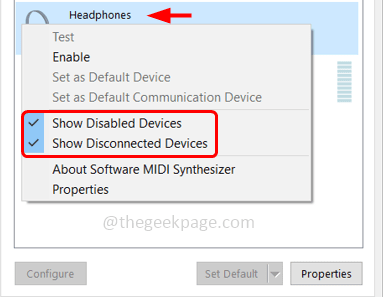
Langkah 7 - Kemudian klik Tetapkan sebagai perangkat komunikasi default
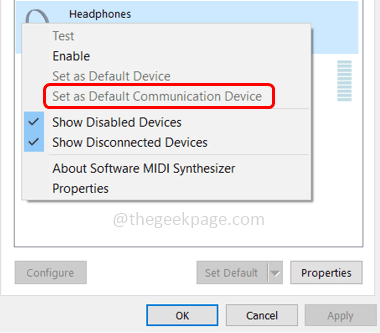
Langkah 8 - Pergi ke rekaman tab
Langkah 9 - Klik ganda pada Anda mikropon pilihan
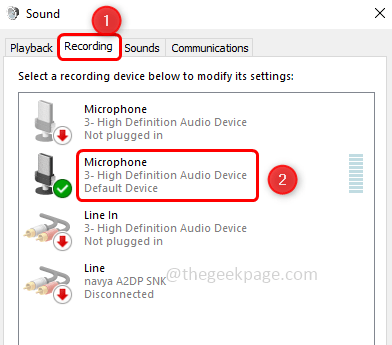
Langkah 10 - Pergi ke mendengarkan tab dan kemudian klik pada kotak centang di samping Dengarkan perangkat ini
Langkah 11 - Dalam pemutaran melalui perangkat ini dropdown pilih Anda headphone opsi untuk membuat headphone untuk diputar dan membuat mikrofon Anda mendengarkan saat speaker sedang diputar
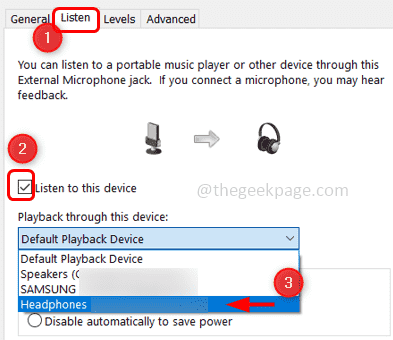
Langkah 12 - Untuk menyimpan perubahan, klik menerapkan Dan Oke
Langkah 13 - Kemudian di jendela suara utama, pergi ke komunikasi tab lalu pilih tidak melakukan apapun dengan mengklik tombol radio di sampingnya
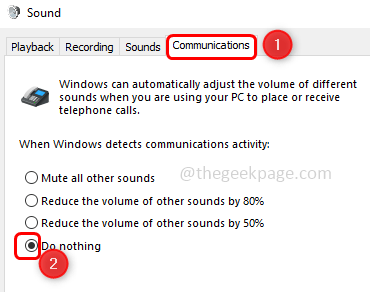
Langkah 14 - Untuk menyimpan perubahan, klik menerapkan Dan Oke
Langkah 15 - Sekarang pergi ke pembicara Ikon yang ada di bilah tugas di sudut kanan bawah layar dan kapan Anda akan memilihnya, suaranya akan diputar melalui speaker Anda dan melalui headphone Anda.
Itu dia! Saya berharap informasi yang diberikan di atas bermanfaat dan mudah diikuti. Beri tahu kami jika Anda telah melakukan hal yang sama dengan metode atau ide lain. Terima kasih dan senang membaca!!
- « Cara memperbaiki kesalahan iTunes 1667 di iPhone
- Cara Memperbaiki DXGI.Dll tidak ditemukan atau tidak ada kesalahan »

